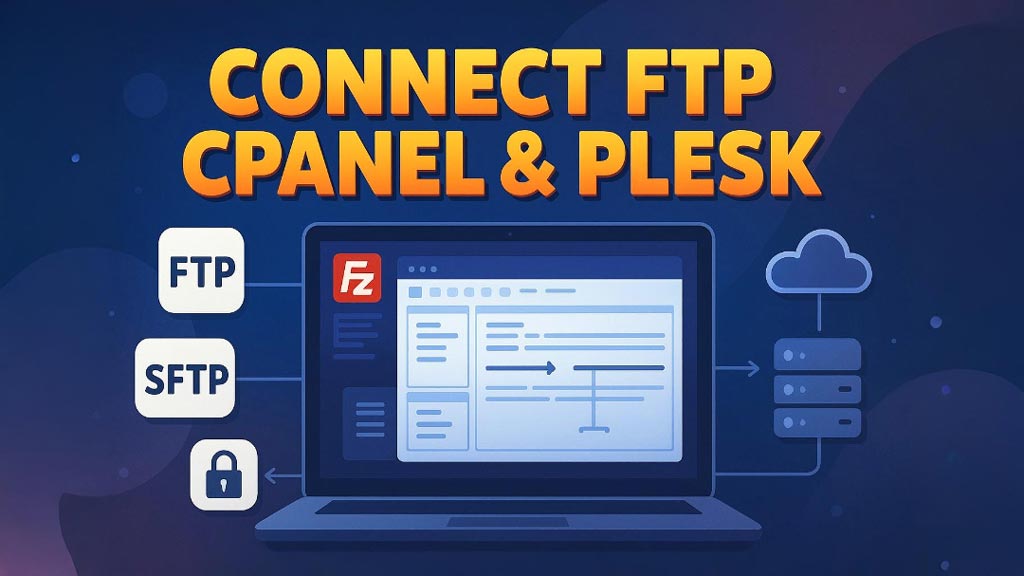
Cara Connect FTP CPanel & Plesk di FileZilla
Pada artikel ini, kita bakal bahas lengkap cara connect FTP di CPanel & Plesk lewat aplikasi FileZilla Client. Termasuk tutorial bikin akun FTP, konfigurasi login, dan alternatif kalau koneksi gagal.
Alasan utama kenapa CPanel, Plesk Panel, dan control panel modern lainnya menggunakan FTP adalah karena protokol ini bisa meng-handle file besar. Biasanya dipakai buat backup data, duplicate website, atau transfer file hosting yang ukurannya puluhan bahkan ratusan gigabyte.
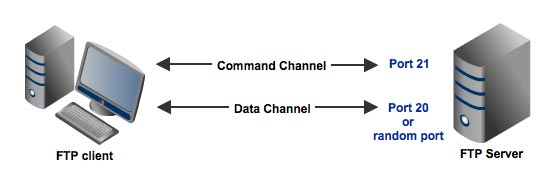
Pengertian FTP (File Transfer Protocol)
FTP atau File Transfer Protocol adalah aturan komunikasi yang memungkinkan komputer saling bertukar file lewat internet. Perusahaan biasanya memakainya untuk kirim data antar server, sedangkan website pribadi lebih sering menggunakannya untuk upload WordPress via FTP atau download backup hosting.
Secara teknis, FTP membuka dua port duplex. Satu digunakan untuk request klien, dan satunya lagi untuk transfer data. Perintah utama yang dipakai antara lain SEND, GET, Change Directory, dan TRANSFER.
Cara Menggunakan FTP Server di CPanel
Dengan CPanel, kita bisa bikin akun FTP baru untuk login di FileZilla. Akun ini berisi detail login seperti Username, Password, Address, dan Port. Kita juga bisa mengatur direktori tertentu agar akses lebih aman.
Membuat Akun FTP di CPanel
Langkah-langkah membuat akun FTP di CPanel:
- Login ke CPanel.
- Pada menu File, klik opsi Akun FTP.
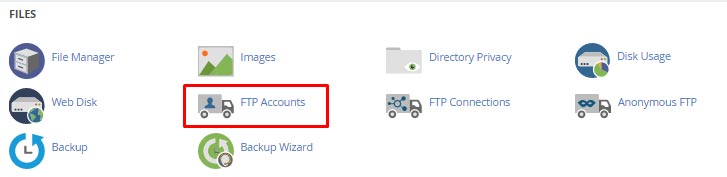
- Isi informasi yang dibutuhkan sesuai kebutuhan.
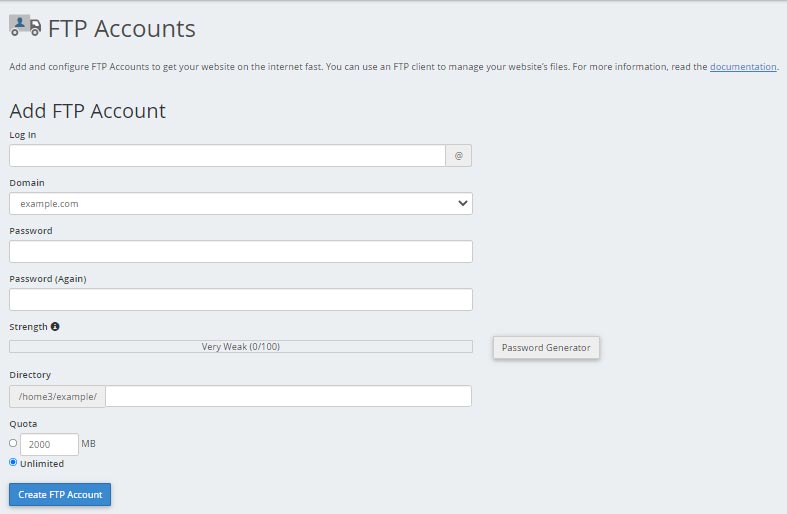
- Log In (Username): misalnya user asep, maka username lengkapnya jadi asep@yourdomain.tld.
- Domain: otomatis pakai domain utama. Kalau hosting banyak domain, pilih salah satu.
- Password: isi password kuat atau gunakan Password Generator.
- Directory: kalau diisi “/”, maka user bisa akses ke direktori home.
- Quota: atur kuota maksimal akun FTP.
Setelah akun dibuat, detail login biasanya seperti ini:
- Protocol: FTP
- Host: ftp.domain.com atau IP Address
- Port: 21
- Encryption: Explicit FTP over TLS / Insecure FTP
- Logon Type: Normal
- User: “asep” atau “asep@yourdomain.tld”
- Password: sesuai yang kalian buat
Cara Menggunakan FTP Server di Plesk Panel
Sama seperti CPanel, Plesk Panel juga menyediakan fitur FTP untuk upload file hosting. Biasanya dipakai di Plesk Panel 12 atau WordPress Hosting. Prosesnya hampir mirip, cuma tampilannya sedikit berbeda.
Membuat Akun FTP di Plesk
Langkah bikin akun FTP di Plesk Panel:
- Login ke Plesk lewat www.domain.com:8443.
- Pilih menu FTP Access.
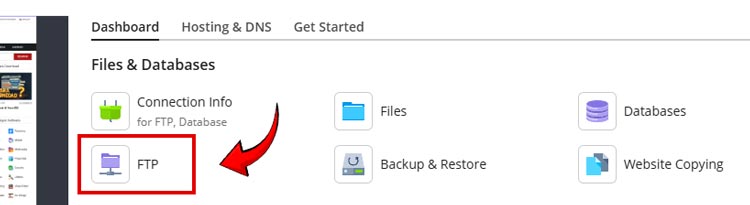
- Klik tombol Add an FTP Account.
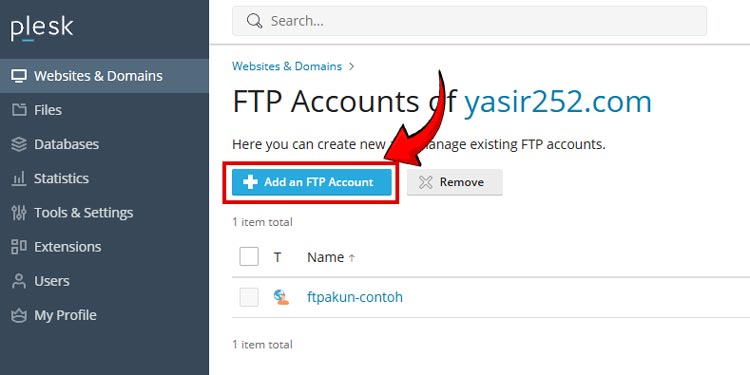
- Isi data akun seperti username, home directory, dan password.
Keterangan data akun FTP di Plesk:
- FTP User: nama akun, misalnya rudi atau rumahweb.
- Home Directory: direktori utama, contohnya /mylove.my.id.
- New Password: password akun, sebaiknya generate otomatis.
- Confirm Password: ulangi password tadi.
Setelah selesai, akun FTP bisa langsung dipakai login via FileZilla Client.
Cara Connect FTP dengan FileZilla
- Download FileZilla Client terbaru dan install seperti biasa.
- Buka aplikasi FileZilla, lalu klik menu File > Site Manager atau tekan Ctrl+S.
- Klik tombol New Site untuk membuat koneksi baru.
- Isi data akun FTP kalian sesuai informasi dari CPanel atau Plesk:
- Host: pakai ftp.domain.com atau IP Address server kalian.
- Port: 21 (default untuk FTP).
- Protocol: FTP – File Transfer Protocol.
- Encryption: Use Explicit FTP over TLS if available. Kalau gagal, pilih Only use plain FTP.
- Logon Type: Normal.
- User: username akun FTP, misal asep@yourdomain.com.
- Password: password akun FTP yang kalian buat.
- Klik Connect dan tunggu beberapa detik.

Jika berhasil, panel kanan FileZilla akan menampilkan semua file dan folder di server. Dari sini, kalian bisa upload, download, atau mengatur file website dengan mudah via drag & drop.
Notes: kalau gagal connect, coba ubah mode Encryption ke FTP Insecure dan Logon Type selain Normal.
FTP vs SFTP
FTP adalah File Transfer Protocol, sedangkan SFTP adalah Secure Shell File Transfer Protocol. Bedanya, SFTP berjalan lewat SSH di port 22 sehingga lebih aman, sedangkan FTP default di port 21.
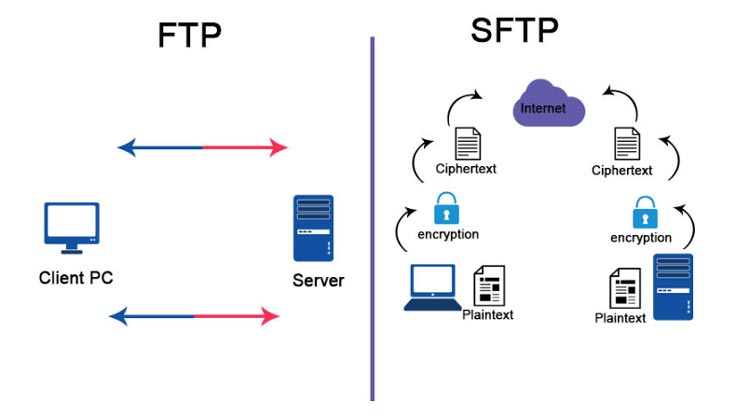
FTP butuh dua saluran untuk transfer data, sementara SFTP hanya pakai satu jalur dengan metode tunneling. Keamanannya jauh lebih baik, makanya banyak dipakai untuk transfer data sensitif.
Alternatif FTP untuk Upload Website
Kalau server hosting kalian tidak bisa connect menggunakan FTP, masih ada beberapa opsi lain untuk upload file website:
- SFTP (SSH File Transfer Protocol): lebih aman karena pakai port 22 lewat SSH. Cocok untuk transfer data penting dengan enkripsi penuh.
- FTPS (FTP over SSL/TLS): versi FTP dengan SSL/TLS untuk keamanan tambahan. Banyak dipakai di hosting modern.
- File Manager CPanel/Plesk: kalau gagal connect via FileZilla, kalian bisa langsung pakai file manager bawaan panel hosting. Simpel dan cepat.
- Git Deployment: cocok buat developer. Bisa deploy langsung dari repository tanpa upload manual.
Untuk Pengguna MacOS kalian juga tetap bisa pake FileZilla. Namun untuk integrasi yang lebih baik, silahkan Download Transmit FTP Client disini.
Dengan begitu, meskipun connect FTP normal tidak berhasil, kalian tetap bisa mengelola file website dengan aman dan efisien.
